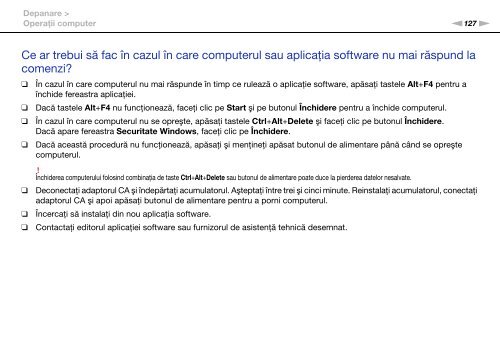Sony VPCEB3G4E - VPCEB3G4E Istruzioni per l'uso Rumeno
Sony VPCEB3G4E - VPCEB3G4E Istruzioni per l'uso Rumeno
Sony VPCEB3G4E - VPCEB3G4E Istruzioni per l'uso Rumeno
Create successful ePaper yourself
Turn your PDF publications into a flip-book with our unique Google optimized e-Paper software.
Depanare ><br />
O<strong>per</strong>aţii computer<br />
n127<br />
N<br />
Ce ar trebui să fac în cazul în care computerul sau aplicaţia software nu mai răspund la<br />
comenzi?<br />
❑<br />
❑<br />
❑<br />
❑<br />
În cazul în care computerul nu mai răspunde în timp ce rulează o aplicaţie software, apăsaţi tastele Alt+F4 pentru a<br />
închide fereastra aplicaţiei.<br />
Dacă tastele Alt+F4 nu funcţionează, faceţi clic pe Start şi pe butonul Închidere pentru a închide computerul.<br />
În cazul în care computerul nu se opreşte, apăsaţi tastele Ctrl+Alt+Delete şi faceţi clic pe butonul Închidere.<br />
Dacă apare fereastra Securitate Windows, faceţi clic pe Închidere.<br />
Dacă această procedură nu funcţionează, apăsaţi şi menţineţi apăsat butonul de alimentare până când se opreşte<br />
computerul.<br />
❑<br />
❑<br />
❑<br />
!<br />
Închiderea computerului folosind combinaţia de taste Ctrl+Alt+Delete sau butonul de alimentare poate duce la pierderea datelor nesalvate.<br />
Deconectaţi adaptorul CA şi îndepărtaţi acumulatorul. Aşteptaţi între trei şi cinci minute. Reinstalaţi acumulatorul, conectaţi<br />
adaptorul CA şi apoi apăsaţi butonul de alimentare pentru a porni computerul.<br />
Încercaţi să instalaţi din nou aplicaţia software.<br />
Contactaţi editorul aplicaţiei software sau furnizorul de asistenţă tehnică desemnat.